Jak přenést zvuk přes video pomocí spolehlivých nástrojů pro všechny platformy
Hudba hraje obrovskou roli při vytváření atraktivního a ohromujícího videa. Kromě úprav, jako jsou efekty, barevné odstíny, překrývající se texty nebo animace, se jeví jako velká potřeba zvuk nebo zvuky. Díky tomu video vypadá profesionálněji, kromě toho, že je zajímavé ho sledovat.
I když může být tento úkol trochu náročný, spousta softwaru a aplikací vám umožní snadno přidávat hudbu.
Nemusíte mít technické dovednosti. Složitosti se můžete vyhnout pomocí programů, které dnes podrobně probereme. Existují programy pro všechny platformy, takže si můžete vybrat, který program vám nejvíce vyhovuje. Proto, pokud máte zájem vložit hudbu do videa, podívejte se na účinné a snadno ovladatelné aplikace níže.
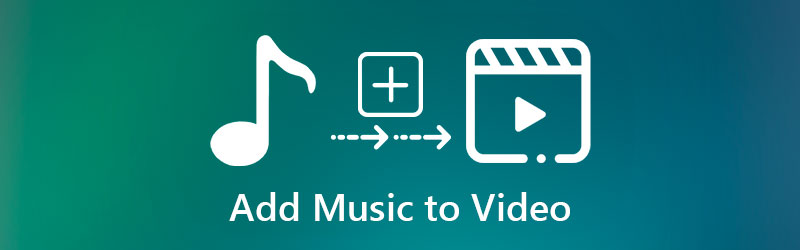

Část 1. Jak perfektně vložit hudbu do videa
Pro profesionální a přitom snadno použitelnou aplikaci, Video Converter Vidmore je nejlepší program. Jedná se o stolní software, který můžete použít k přidání hudby do videa bez ohledu na formát zvukového souboru. Má rozsáhlou podporu formátů, včetně MP3, AAC, AC3, FLAC, OGG, OGG atd. Stejně důležité je, že můžete převést téměř všechny audio a video formáty do požadovaného formátu s možností výběru kvality zvuku. Kromě toho můžete hlasitost buď zvýšit nebo snížit. Zvuk ve videu můžete také porovnat pomocí funkce synchronizace zvuku programu. V níže uvedených krocích se dozvíte, jak vložit hudbu do videa.
Krok 1. Získejte Vidmore Video Converter
Než cokoli jiného, stáhněte si nejnovější verzi aplikace pomocí Stažení zdarma tlačítka uvedená níže. Poté jej nainstalujte a otevřete v počítači, abyste mohli začít používat program.
Krok 2. Přidejte video do softwaru
Klikněte na ikonu Plus tlačítko podepsat pro import souboru videa. Soubor můžete také přetáhnout do softwaru a odeslat. Po načtení videa se zobrazí v rozhraní se základními informacemi, jako je formát videa, snímková frekvence atd.

Krok 3. Vložte do videa hudbu
Rozbalte Zvuková stopa pole a klikněte na Přidat zvukovou stopu volba. Nástroj otevře složku se soubory ve vašem počítači. Nyní vyhledejte zvuk, který chcete přidat do videa. Kromě zvukové stopy můžete k videu libovolně přidat titulky.
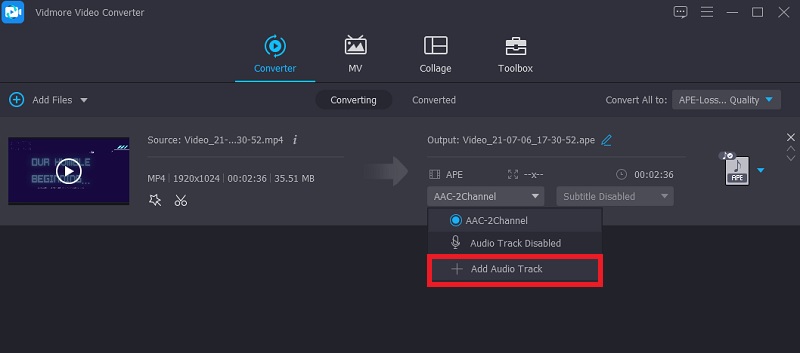
Krok 4. Potvrďte operaci
V tomto okamžiku vyberte vhodný formát pro video výběrem výstupního formátu z Profil zásobník. Poté klikněte na Převést vše potvrďte operaci a zpracujte video.
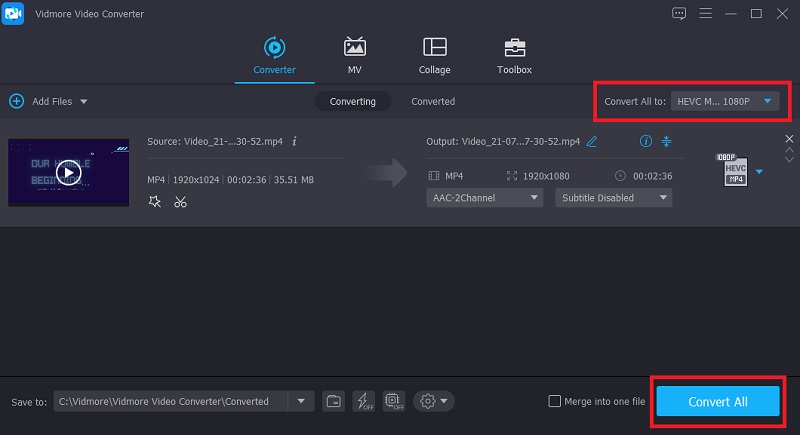
Část 2. Jak umístit hudbu do videa online
1. Kapwing
Další aplikací pro umístění hudby přes video je Kapwing. Tento online program vám umožňuje přidávat zvuk z vlastního hlasového záznamu, nahrávat zvuky a dokonce i místní zvukové soubory. Máte také možnost odstranit původní zvuk videa a nahradit jej novým. Kromě toho přichází s vlastní knihovnou, kde si můžete vybrat z předem uložených zvukových stop pro různé kategorie. Pokud si přejete, můžete použít filtry, vizuální efekty, titulky, efekty ventilátorové kamery a mnoho dalšího. Pokud se tedy chcete naučit, jak umístit hudbu na pozadí videa v Kapwingu, postupujte podle níže uvedených kroků.
Krok 1. Nejprve otevřete prohlížeč a navštivte oficiální web programu pomocí odkazu (https://www.kapwing.com/tools/add-music-to-video) poskytnuto.
Krok 2. Klikněte na ikonu Nahrát soubor z hlavní stránky nebo vložte adresu URL videa, se kterou chcete manipulovat. Poté byste se měli dostat do rozhraní pro úpravu videa v programu.
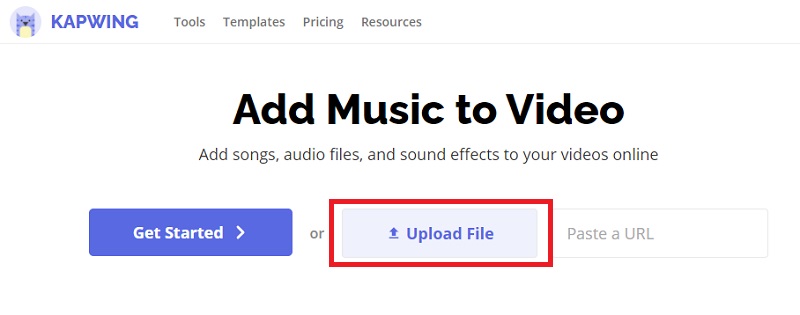
Krok 3. V nabídce na levé straně klikněte na Zvuk volba. Dále nahrajte zvuk, který chcete vložit do videa.
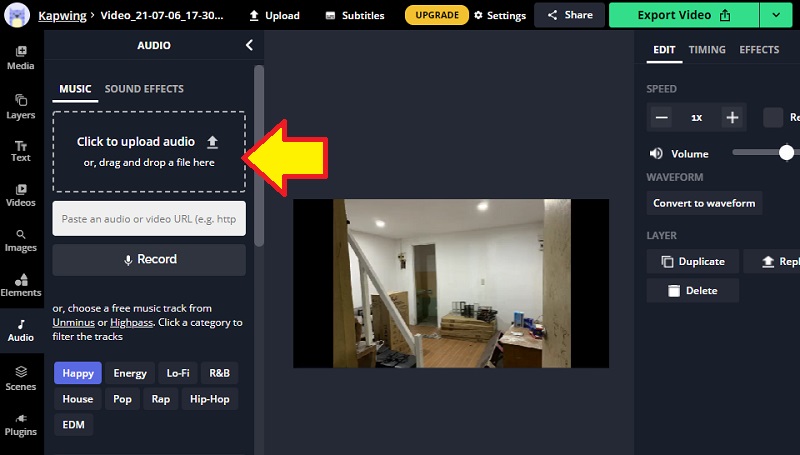
Krok 4. Jakmile je soubor načten, bude automaticky přidán na časovou osu. Před uložením souboru můžete upravit skladbu úpravou délky nebo hlasitosti.
Krok 5. Exportujte soubor, abyste uložili změny a získali konečný výstup videa. Chcete-li to provést, klepněte na Exportovat video v pravém horním rohu a vyberte vhodný formát videa. Nakonec si stáhněte video, abyste získali výstupní soubor.
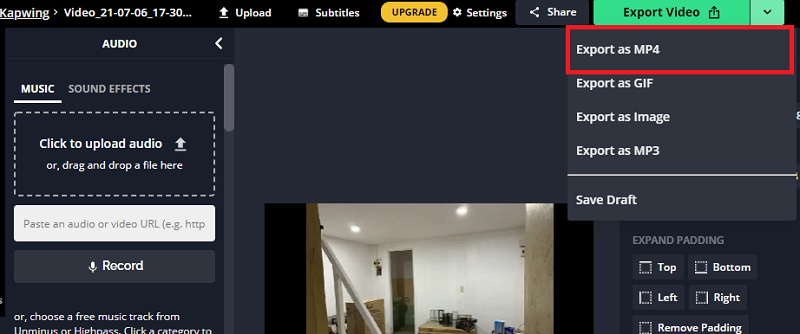
2. Clideo
Předpokládejme, že chcete umístit zvuk přes video online pomocí jiného programu; Clideo je způsob, jak jít. Tento nástroj podporuje téměř všechny zvukové formáty, včetně WAV, WMA, VOB, WMA, OGG a mnoha dalších. Kromě toho můžete také nahrávat zvukové soubory online prostřednictvím cloudového úložiště nebo místních souborů z místního disku počítače. A protože funguje prostřednictvím vašeho prohlížeče, můžete jej používat na počítačích včetně Windows a Mac a dokonce i na mobilních zařízeních, jako jsou iPhone a Android. Níže je uveden návod, jak umístit video online.
Krok 1. Přejděte na webovou stránku Clideo a vyhledejte Přidat hudbu k videu úkon. Poté klikněte na Vyberte soubor tlačítko pro přidání videa do programu. Nebo klikněte na rozbalovací tlačítko pro nahrání z cloudového úložiště.
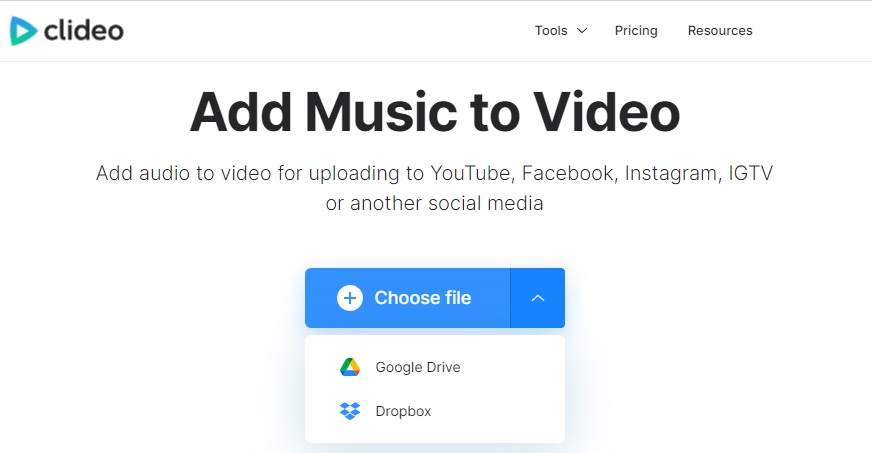
Krok 2. Když se video načte, měli byste ho vidět na časové ose. Odtud klikněte na Přidat zvuk nebo kliknutím na rozbalovací nabídku vyberte nahrání z cloudového úložiště. Dále vyhledejte a přidejte zvukovou stopu, kterou chcete přidat do videa. Počkejte na dokončení nahrávání.
Krok 3. Před potvrzením procesu můžete oříznout zvuk a upravit hlasitost zvuku i videa. Také můžete na zvuk použít efekt smyčky.

Krok 4. Poté vyberte formát videa a stiskněte Vývozní tlačítko pro potvrzení operace.
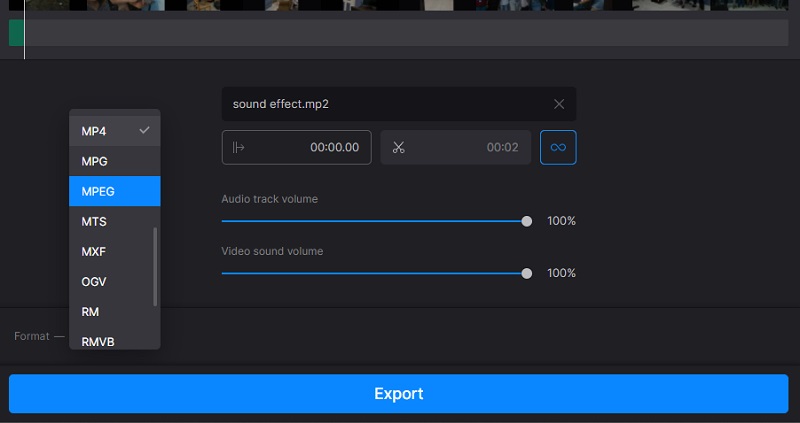
Část 3. Jak dát hudbu do videa na mobilu
1. iMovie
Pomocí iMovie můžete na iPhone a iPad přidat zvuk k videu zdarma. S ním můžete uspořádat zvukové klipy podle požadovaného pořadí. Dodává se také s knihovnou pro hudbu a speciální efekty, které můžete použít na své video. Podobně můžete odpojit původní zvuk z videoklipu a přidat nový zvukový klip. Pro vaši informaci můžete zvuk přesunout na pozadí nebo do popředí podle vašich preferencí. Nemluvě o tom, že do jednoho videa můžete přidat tři klipy v popředí. Pokud tedy chcete vědět, jak umístit hudbu přes video na iPhone, iMovie je nativní program, který byste měli používat.
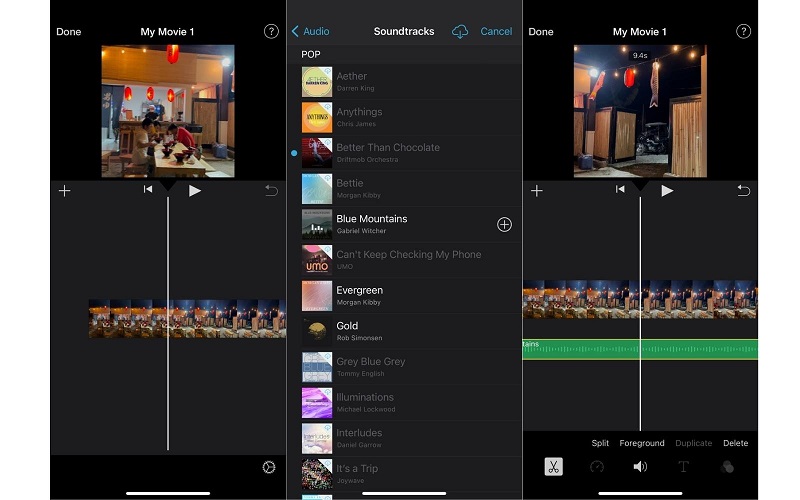
2. VidTrim
VidTrim je mobilní aplikace vhodná pro zařízení Android umožňující provádět některé základní editační operace. To vám umožní sloučit zvukové soubory, oříznout, vyjmout, uchopit rám, otočit videoa mnoho dalšího. Pomocí tohoto programu budete moci do svých videí vkládat hudební zvukové klipy pomocí překódování. Kromě toho můžete komprimovat a měnit velikost videa podle svých potřeb. Nyní předpokládejme, že nejste rodilým mluvčím daného jazyka. V tom případě jsou dostupné programy, které můžete přepnout na podporu turečtiny, italštiny, ruštiny, němčiny atd.
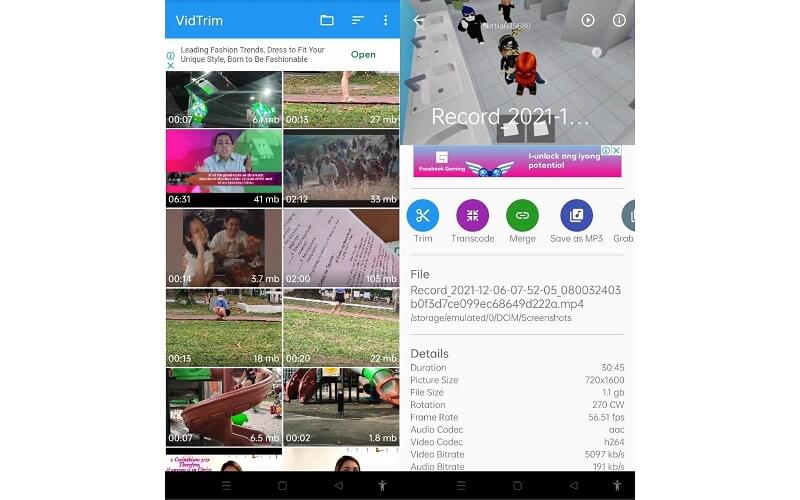
3. VivaVideo
VivaVideo je víceúčelový program, který funguje jako tvůrce filmů, editor fotografií, editor videa, tvůrce prezentací a konvertor. Pomocí této mobilní aplikace pro úpravu videa můžete ke svému videu přidat zvukovou stopu a vytvořit tak zajímavé video. Navíc můžete použít efekty z předem připravených motivů, nálepek, filtrů a animovaných videoklipů dostupných v programu. Kromě toho můžete importovat místní hudbu nebo stahovat ze skladeb dostupných v hudební knihovně.
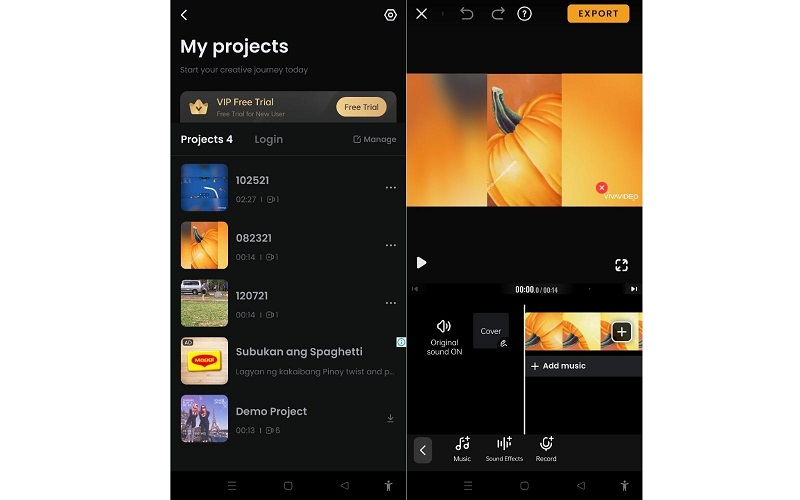
Část 4. Srovnání nástrojů
Níže je uvedena tabulka, která vám pomůže zjistit, který nástroj použít k připojení zvuku k videu, pokud si stále nejste jisti.
- Video Converter Vidmore
- Kapwing
- Clideo
- iMovie
- VidTrim
- VivaVideo
| Rozhraní | Plošina | Nástroje pro úpravy | Nejlepší pro |
| Uživatelsky přívětivý | Windows a Mac | Oříznutí, oříznutí, změna zvukové stopy | Začátečník i pokročilý uživatel |
| Uživatelsky přívětivý | Web | Rozdělte a nahrajte zvuk | Začátečník |
| Uživatelsky přívětivý | Web, Android a iPhone | Upravte délku a hlasitost zvuku | Začátečník |
| Trochu složitý | Mac, iPhone, iPad | Ořízněte a odpojte zvuk | Ořízněte a odpojte zvuk |
| Nabité reklamami | Android | Sloučit a oříznout zvuk | Začátečník |
| Složité rozhraní | iPhone a Android | Rozdělit. Oříznout, oříznout atd. | Zkušený uživatel |
Část 5. Nejčastější dotazy týkající se umístění hudby do videa
Jak mohu zdarma přidat hudbu do videa?
Chcete-li do videa přidat hudbu zdarma, můžete použít výše uvedené nástroje. Některé nástroje nabízejí bezplatné zkušební verze, zatímco jiné programy lze používat zcela zdarma.
Mohu přidat 10sekundovou skladbu chráněnou autorským právem?
Hudba bez autorských práv obvykle poskytuje pouze 10–30 sekund, takže nebudete mít žádné povinnosti týkající se autorských práv. Chcete-li odpovědět na otázku, ano, můžete přidat 10sekundovou skladbu s autorskými právy. Jde jen o to, že můžete použít pouze část zvukového doprovodu.
Jak oddělit hlas od videa?
Odstranění hlasu z videa není tak složité. K provedení tohoto úkolu můžete použít Vidmore Video Converter. Po načtení souboru vyberte v poli Zvuková stopa možnost Zvuková stopa vypnuta.
Závěr
To jsou nejjednodušší a nejefektivnější způsoby jak vložit hudbu do videa. Můžete skutečně použít online nástroje pro pohodlí, aniž byste instalovali aplikaci. Jejich výkon při specifickém zpracování souborů však závisí na stabilitě internetového připojení. Ještě lépe, použijte desktopový program, který přichází s výkonnými možnostmi úprav a funkcemi. Na druhou stranu mobilní aplikace jsou vhodné pro nepříliš náročné editační operace.


